相信大家常常会需要使用到excel进行数据资料的编辑,而在使用的过程中,会需要对其中的一些内容进行相应的设置,比如想要将其中的一个值设置成满足条件后等于另一个固定的值,这样的设置方法该如何操作呢,其实我们可以通过if函数公式进行相应的设置即可,if函数公式是一个条件函数公式,我们需要设置一下自己需要的条件,那么就可以通过回车键完成结果,下方是关于如何使用wps Excel如果满足条件时等于一个固定值的具体操作方法,如果你需要的情况下可以看看方法教程,希望对大家有所帮助。

1.直接打开一个WPS表格,在A1的单元格中输入【200】,在B1的单元格中输入【A】。

2.之后,我们需要将鼠标光标定位到C1的单元格中,然后输入【=if()】,之后将光标定位到括号中,如图所示。

3.随后,再在括号中输入【AND(A1=200,B1="A"),1000,""】内容,意思就是如果A1等于200,B1等于A,那么c1就等于1000。

4.之后,按下键盘上的回车键,那么就会c1的单元格中就会出现1000的数字。

5.这时,我们来检验一下,如果我们将A1单元格中的数字更改成100,那么这时你可以看到C1单元格中的1000就不会显示,因为我们的条件已经发生了变化了,如图所示。

以上就是关于如何使用WPS表格设置满足一个条件时等于另外一个固定值的具体操作方法,这样的方法操作起来需要使用到if函数公式,而操作的方法教程也是挺简单的,通过以上几个简单的步骤即可完成,感兴趣的话可以操作试试。
 爆料:苹果或会带来三款
爆料:苹果或会带来三款 掌上优衣库有运费险吗
掌上优衣库有运费险吗 爱字幕软件怎么免费换脸
爱字幕软件怎么免费换脸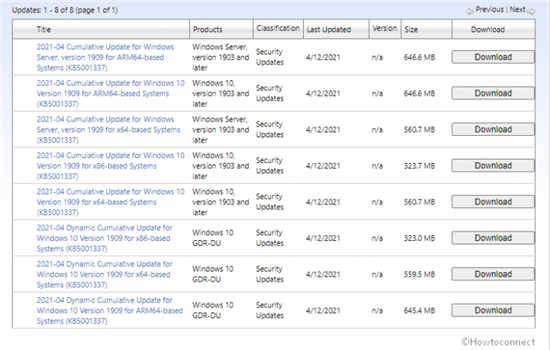 Win10纯净版1909 OS内部版本
Win10纯净版1909 OS内部版本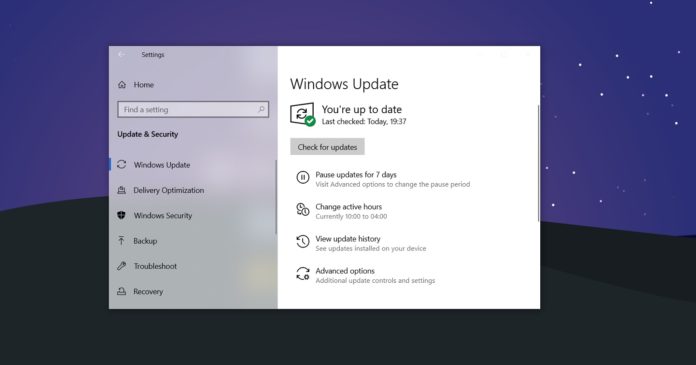 有关为Windows准备PC的提示
有关为Windows准备PC的提示 Windows 10 PC上的Office Web A
Windows 10 PC上的Office Web A 微信这两个功能不用就关
微信这两个功能不用就关 Intel封禁UEFI兼容模式:2
Intel封禁UEFI兼容模式:2 王者荣耀专精张飞克制角
王者荣耀专精张飞克制角 Switch怪物猎人崛起金手指
Switch怪物猎人崛起金手指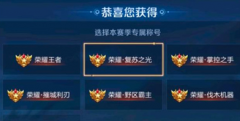 王者荣耀复苏之光称号怎
王者荣耀复苏之光称号怎 华擎显卡支持个人送保吗
华擎显卡支持个人送保吗 华为mate50pro什么时候上市
华为mate50pro什么时候上市 关于以太坊随机数基础知
关于以太坊随机数基础知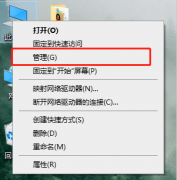 英特尔网卡驱动怎么更新
英特尔网卡驱动怎么更新 笔记本电脑总是提示请更
笔记本电脑总是提示请更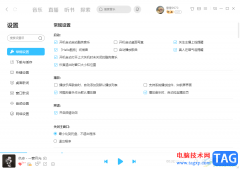 电脑版酷狗音乐关闭Hell
电脑版酷狗音乐关闭Hell Excel表格解决无法打汉字只
Excel表格解决无法打汉字只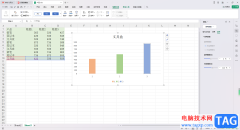 WPS Excel柱形图修改柱子颜
WPS Excel柱形图修改柱子颜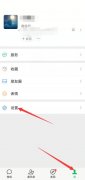 微信被对方拉黑怎么恢复
微信被对方拉黑怎么恢复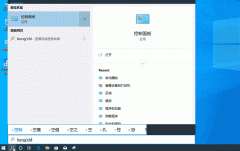 win10插入SD卡U盘手机自动打
win10插入SD卡U盘手机自动打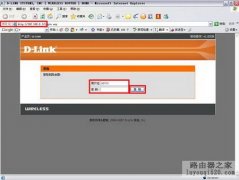 d_link DI-524M无线加密设置
d_link DI-524M无线加密设置 如何用手机设置mercury(水星
如何用手机设置mercury(水星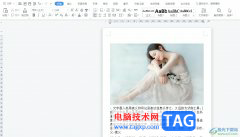
作为一款热门的国产办公软件,wps软件吸引了不少的用户前来下载使用,因为在wps软件中用户可以体验到强大功能带来的优质服务,用户在编辑文件的过程中,只需利用相关功能即可顺利完成编...
13420 次阅读

相信很多小伙伴常常会在电脑中操作一些文件资料,其中也会遇到一些重要的数据需要进行处理,而如果你想要在WPS中编辑好数据之后,将该数据内容设置禁止别人进行编辑修改,那么我们该如...
29244 次阅读
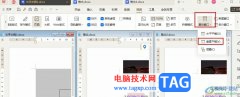
很多小伙伴之所以喜欢使用WPS软件对文字文档进行编辑,就是因为在WPS中,我们可以提高文字文档的编辑效率。在WPS中,我们可以在一个窗口中同时查看多个文档,并且实现该想法的方法十分的...
48630 次阅读

很多小伙伴在选择文字文档的编辑软件时都会将WPS软件作为首选,因为在WPS中,我们可以使用稿纸格式,还能更改稿纸样式以及稿纸的颜色。有的小伙伴在设置好稿纸格式之后还想要更改稿纸网...
57483 次阅读
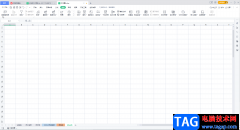
在WPS表格中编辑和处理数据时,我们都需要录入一定的数据,如果我们希望在WPS表格中导入外部数据,小伙伴们知道具体该如何进行操作吗,其实操作方法是非常简单的。在WPS表格中有一个“导...
226910 次阅读

平时需要制作报表、计算数据或者是进行各种表格数据的统计等操作时,那么就可以通过进入到WPS表格编辑页面中进行相关的操作,有些时候自己会编辑出比较重要的内容,想要将这些内容进行...
11102 次阅读
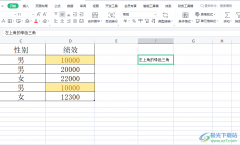
wps软件是许多用户很喜欢的一款办公软件,给用户带来了许多的便利,并且用户在wps软件中还可以编辑文档、表格以及演示文稿等不同类型的文件,总之wps软件能够很好的满足用户编辑各种文件...
125879 次阅读

相信大家对于WPS这款软件已经是不陌生的了,这款软件在我们的日常生活中是很频繁使用的,不管是用于工作还是用于其他方面,该软件的使用率都是极高的,且大家在使用该软件的时候,会进...
65912 次阅读

蓉儿是公司里的文员,工作是负责为各部门整理一些资料。平时性格开朗的她今天却眉头紧锁,因为公司的一个客户发来上百页的PPT格式的资料,需要全部做成DOC格式,明天就要交上去...
278702 次阅读

很多小伙伴在使用WPS对文字文档进行编辑的过程中都喜欢在文档中添加各种内容,例如图片、图表、形状等。当我们想要在文档中插入附件文件时,又该怎么进行设置呢。其实很简单,我们只需...
56719 次阅读

我们通常情况下,会通过WPS中的Word文档来处理文字内容,其中会对编辑的文字进行排版,以及会在页面上进行插入一些常用的符号,比如当我们需要输入关于数学相关的公式内容的时候,那么...
66086 次阅读

WPS表格是一款非常好用的数据处理软件,在其中我们可以轻松实现想要的数据分析和处理工作。如果我们希望在电脑版WPS表格中快速取消合并单元格并自动填充同样的内容,小伙伴们知道具体该...
130864 次阅读

当你想要在WPSPPT中制作数据曲线图的时候,那么我们就需要在该文档编辑工具中通过插入功能进入到图表页面中进行选择,这款软件提供的图表样式有很多,你可以插入柱形图、散点图、折线图...
210785 次阅读

wps软件相信是大部分用户很喜欢使用的一款办公软件,为用户带来了许多的便利和好处,因为wps软件中的功能有着其它热门办公软件的支持,为用户提供了文档、表格以及演示文稿等不同类型的...
23141 次阅读

wps软件一出现,就吸引了不少的用户前来使用,这款办公软件不仅占用内存空间少,还结合其它办公软件强大的功能,因此用户在wps软件中可以感受到许多的好处,并且能够编辑不同类型的文件...
101126 次阅读